
CocoPPa, simgelerinizi ve duvar kağıdınızı özelleştirmenizi sağlayan çok popüler bir mobil uygulamadır. App içinden 1.2 milyon tasarımlar mevcut, telefonun ana ekranı gerçekten kişisel hale getirmek için büyük bir kapsam var. İPhone ve Android'de CocoPPa'nın nasıl kurulacağı ve kullanılacağı aşağıda açıklanmıştır.
Android kullanıcıları Ana ekran özelleştirmesi için yabancı değiller, ancak iPhone kullanıcıları özgürlüğünde daha sınırlı. Telefonunuzu kişiselleştirebilecek başka uygulamalar olsa da, birkaç kişi CocoPPa'nın tasarımının derinliğine ve genişliğine sahip. Uygulama ve tasarımlar özgür olduğundan neden biraz eğlenmemeliyiz?
İsteğe bağlı uygulama içi satın alımlar vardır, bu nedenle hangisinin hangisinin olduğunu bildiğinizden emin olmak için dikkatli olunmalıdır.
CocoPPa hem iOS hem de Android için kullanılabilir. Markalaşma kesinlikle kadınsı iken, uygulama sadece kızlar için değil. İçinde düşündüğünüzden daha fazla cinsiyet nötr tasarımları var.
Orijinal olarak Asya pazarı için tasarlanan CocoPPa, birçok Asya çizgi filminin ve karikatür tasarımının olduğu anlamına geliyor. Bazı betimlemeler Asya alfabesinde de var. Başka bir yerde serbest bırakıldığından beri, daha fazla batılı tasarımların sayısı artmıştır. Bu yüzden ilk bulgularınızdan vazgeçmeyin. Biraz zaman ver ve arama, sevdiğin bir şey bulacaksın.
CocoPPa simgeleri kısayollar oluşturur, böylece orijinal uygulama simgelerinizi güvenli bir yerde ve yoldan çıkarmanız gerekir. Ayrıca, uygulamaların yüklü olmasına ve sadece simgeyi taşımasına, uygulamanın kendisini kaldırmasına gerek yoktur.
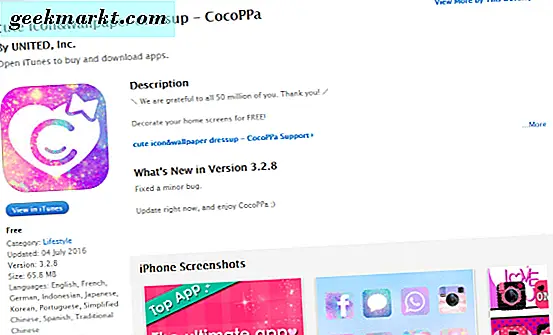
İPhone'da CocoPPa'yı kurun ve kullanın
CocoPPa, iPhone'u kişiselleştirmek için bazı değerli özgürlükler sunuyor ve kullanıcılar ile çok iyi bir şekilde çalışmış gibi görünüyor. İTunes ile ilgili yorumlar ve geri bildirimler çok olumlu ve insanlar bunu çok beğeniyor. Benim için yeterince iyi!
- İPhone'unuzdaki CocoPPa'yı indirin ve yükleyin.
- Uygulamayı açın, Kaydol'u seçin ve profilinizi ayarlayın.
- Uygulamanın en üstünde Simgeler veya Duvar Kağıtları'nı seçin.
- Bulgulara göz atın ve beğendiğiniz bir tasarıma dokunun.
- Tasarımı kaydetmek için Beğen seçeneğini ve Mypage'e kaydedilecektir.
- Beğenmekten daha fazlasını bulmak için göz atmaya devam edin veya simge sayfasındaki Kurulum bağlantısını seçin.
- Bir uygulama simgesini değiştirmek için Uygulama Arama'yı seçin.
- Bir sonraki pencereden değiştirmek istediğiniz uygulamayı seçin.
- İsmi ayarlayın ve parlak veya düz bir görünüm, yuvarlak köşeler olsun veya olmasın karar verin.
- Onay açılır pencerede Tamam ve Evet'i seçin.
Seçili uygulamanızın simgesi şimdi, CocoPPa'da seçtiğinize göre değişmelidir. Bu, indirilen uygulamalar için iyi çalışır ancak iMessage, Müzik, Fotoğraflar, Posta vb. Gibi Apple varsayılan uygulamaları için uygun değildir.
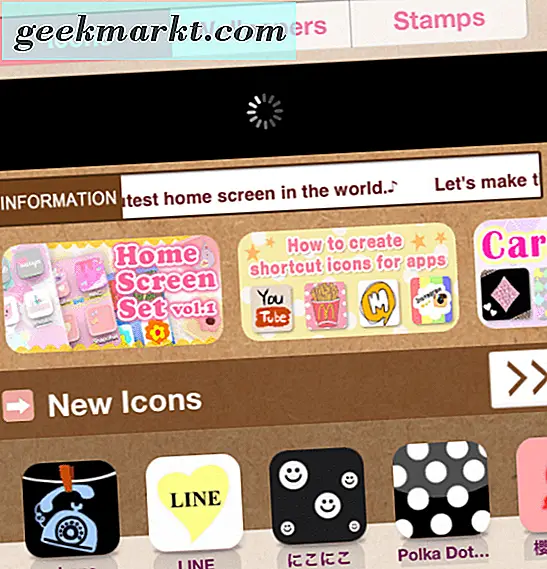
Bunun için işlemi biraz değiştirmelisiniz. 1 ile 6 arasındaki adımları izleyin. Sonra:
- Tüm Arama yerine URL'yi seçin.
- Görünen kutuya bir URL dizesi ekleyin ve Bitti'yi seçin.
- Onay ekranında Tamam'ı seçin.
İhtiyacınız olacak URL'ler:
- Müzik türü 'Müzik:'
- Fotoğraflar 'Fotoğraflar-yönlendirme: //'
- Hesap türü 'calshow: //'
- iMessage türü 'sms:'
- Haritalar türü 'Haritalar:'
- Posta türü 'Mailto:'
Tüm varsayılan Apple uygulamalarını görebileceğiniz şekilde değiştiremezsiniz. Ancak yukarıda listelenenler işe yarıyor.
Ana ekran duvar kağıdınızı değiştirmek için yukarıdakileri de kullanabilirsiniz. Sadece Simgeler yerine Duvar Kağıdı'nı seçin. Süreç oradan çok aynı.
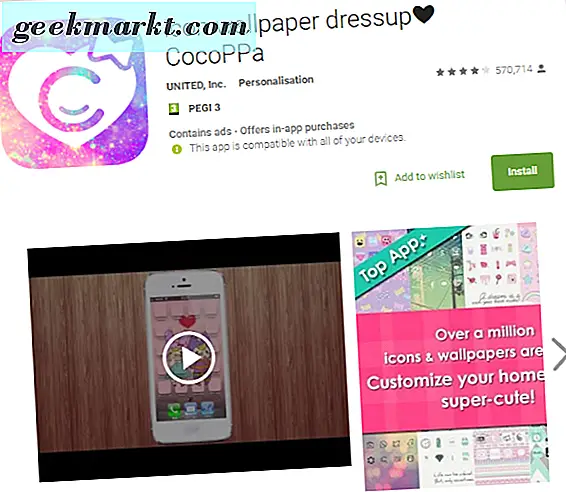
Android'de CocoPPa'yı kurun ve kullanın
Bir Android telefona CocoPPa kurmak, iOS'takiyle aynıdır ancak birkaç farklılık vardır. Android kullanıcılarının telefonlarını istedikleri gibi kullanabilmeleri için çok daha fazla özgürlüğü var ama CocoPPa hala denemek için iyi bir uygulama.
- Android'inizde CocoPPa'yı indirin ve yükleyin.
- Uygulamayı açın, Kaydol'u seçin ve profilinizi ayarlayın.
- Uygulamanın en üstünde Simgeler veya Duvar Kağıtları'nı seçin.
- Kategoriye göz atın ve bir tasarıma dokunun.
- Tasarımı kaydetmek için Beğen seçeneğini ve Mypage'e sık kullanılanlar gibi kaydedilecek.
- Simge sayfasında Kurulum bağlantısını seçin.
- Bir uygulama simgesini değiştirmek için Uygulama Arama'yı seçin.
- Bir sonraki pencereden değiştirmek istediğiniz uygulamayı seçin.
- İsmi ayarlayın ve ardından parlak veya düz görünüm, yuvarlatılmış köşeler veya değil seçin.
- Onay açılır pencerede Tamam ve Evet'i seçin.
Aynı süreç Duvar Kağıtları için de çalışıyor. Göz atın, Beğen ve / veya seç ve 'Şimdi duvar kağıdı yap' seçeneğini seçin.
CocoPPa'da Pullar
Simgeler veya Duvar Kağıdı için tarama yaparken üçüncü bir sekme olan Pullar olduğunu fark etmiş olabilirsiniz. Bu işle çok fazla oynamamıştım, ancak sosyal medyayı veya telefon numaralarını kullanarak arkadaşlarınıza gönderebileceğiniz etiketlere benziyorlar.
CocoPPa ile ilgili sorunlar
Genel olarak değerlendirmeler iyi olsa da, birkaç sorun da vurgulanmıştır. Bazı kullanıcılar bir simge belirlediklerinde Ana sayfada görünmeyeceğinden şikayetçidirler. Görünüşe göre bu ortak bir sorun ve Ana ekranın yenilenmesi veya yeniden başlatma genellikle onu düzeltir.
Diğer bir ortak şikayet, özellikle şu anda CocoPPa'nın bir süredir ortaya çıktığı sunucu mesajları. Kullanıcılar, uygulamaya göz atarken sık sık "bağlantı yok" veya "iletişim başarısız oldu" ifadelerini görüyor. Yine, bir yenileme veya üç genellikle bu sorunu ele alacaktır.
Son olarak, iOS veya Android sürümünü kullanıp kullanmamanız, telefonunuz güncellendiğinde, simgeler orijinallerine geri döner. Tüm simgelerinizi değiştirirseniz, bunları CocoPPa'da Beğenmenin yanı sıra bunları kullanmak mantıklıdır. Böylelikle, Telefonunuz bir güncelleme yaptığında ve geri döndürdüğünde, Mypage'e gidip hepsini yeniden seçebilirsiniz. Bu bir acıdır ama göz atmaktan ve onları tekrar bulmaya çalışmaktan daha hızlı olacaktır.
Böylece iPhone ve Android'de CocoPPa'nın nasıl kurulacağı ve kullanılacağı anlatılmaktadır. Uygulamanın benim için pek bir şey olmadığını itiraf etmeliyim ama bundan daha fazlasını elde edebilirsiniz.
CocoPPa'yı kullanmak için herhangi bir ipucu veya ipucu var mı? Bunu yaparsanız, diğer TechJunkie okuyucuları ile paylaşın!







